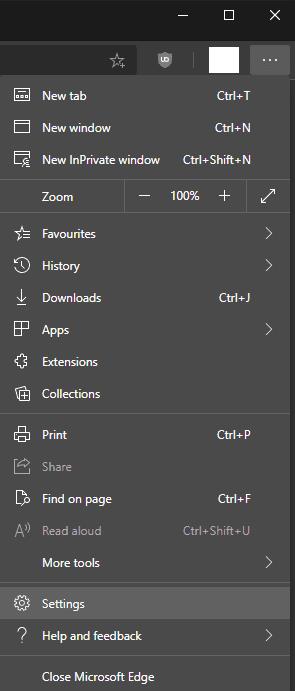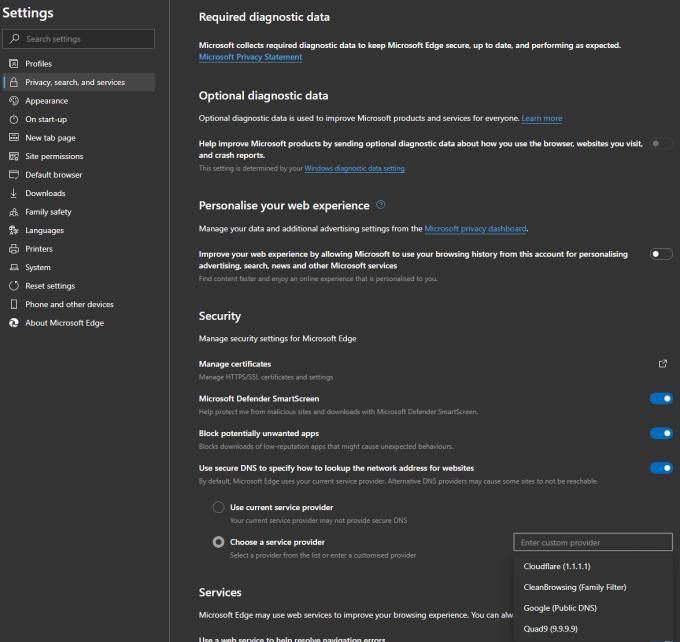Datenschutz und Sicherheit sind wichtige Faktoren beim Surfen im Internet. Für Ihre Verbindungen zu Websites werden Sicherheit und Datenschutz durch das HTTPS-Protokoll gewährleistet, das eine verschlüsselte Verbindung zwischen Ihrem Gerät und dem Webserver aushandelt. Diese Verbindung ist durch Verschlüsselungsalgorithmen geschützt, die die Daten verschlüsseln, sodass nur die Übertragung von Ihrem Gerät und dem Webserver gelesen werden kann.
Diese Verschlüsselungsalgorithmen schützen Ihre Passwörter, wenn Sie sich auf Websites anmelden, und Ihre Zahlungsdaten, wenn Sie online einkaufen. Aus diesem Grund ist es so wichtig sicherzustellen, dass Anmeldeseiten und Zahlungsseiten mit HTTPS gesichert sind. Wenn Sie nur HTTP ohne Verschlüsselung verwenden, kann jemand Ihre Nachrichten lesen, während sie zum und vom Server übertragen werden.
DNS ist das zweitwichtigste Protokoll, wenn es um Web-Traffic geht. DNS oder Domain Name System wird verwendet, um Anfragen an DNS-Server zu senden. Diese DNS-Server übersetzen die von Menschen lesbaren Domänennamen von Websites in die maschinenlesbaren IP-Adressen, die Ihr Computer verwenden muss, um eine Verbindung mit dem richtigen Webserver herzustellen.
Leider hat das DNS-Protokoll keine integrierte Verschlüsselungsunterstützung, was bedeutet, dass Ihr gesamter DNS-Datenverkehr potenziell für jemanden sichtbar ist, der Ihre Verbindung überwacht. Diese Daten könnten verwendet werden, um festzustellen, welche Websites Sie aufgerufen haben, jedoch nicht die genaue Seite. Dennoch können diese Daten eine erhebliche Verletzung Ihrer Privatsphäre darstellen. Wenn Sie beispielsweise die Website eines Insolvenzanwalts besucht haben, könnte dies als Hinweis darauf interpretiert werden, dass Sie kurz vor der Insolvenz stehen.
Um die Sicherheit und den Datenschutz Ihrer DNS-Daten zu schützen, sollten Sie versuchen, die neuere DNS-Variante namens DoH zu verwenden. DoH oder DNS über HTTPS erstellt eine verschlüsselte HTTPS-Verbindung zum DNS-Server und überträgt dann Ihren DNS-Datenverkehr über diese HTTPS-Verbindung.
So aktivieren Sie DNS über HTTPS (DoH) in Edge
Um DoH in Edge zu aktivieren, müssen Sie zuerst die Einstellungen öffnen. Klicken Sie dazu auf das Dreifach-Punkt-Symbol in der oberen rechten Ecke, direkt unter der Schaltfläche „x“ und klicken Sie dann im Dropdown-Menü auf „Einstellungen“.
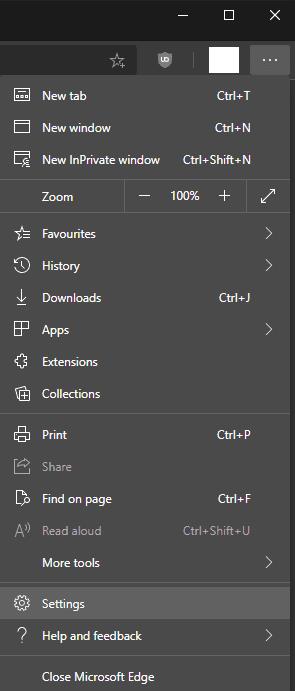
Klicken Sie oben rechts auf das Dreipunkt-Symbol und dann auf „Einstellungen“.
Scrollen Sie auf der Registerkarte „Datenschutz, Suche und Dienste“ der Einstellungen bis zum Ende der Seite und sehen Sie sich den vorletzten Unterabschnitt „Sicherheit“ an. Um DoH zu aktivieren, klicken Sie auf den Schieberegler für die letzte Option im Unterabschnitt „Sicherheit“ mit der Bezeichnung „Sicheres DNS verwenden, um anzugeben, wie die Netzwerkadresse für Websites nachzuschlagen“ auf die Position „Ein“ gestellt wird.
Standardmäßig verwendet dies weiterhin Ihren Standard-DNS-Anbieter, der DoH möglicherweise nicht unterstützt. Sie können stattdessen auf das Optionsfeld „Dienstanbieter auswählen“ klicken und dann einen DoH-Anbieter aus der Liste auswählen oder die Details eines solchen manuell eingeben.
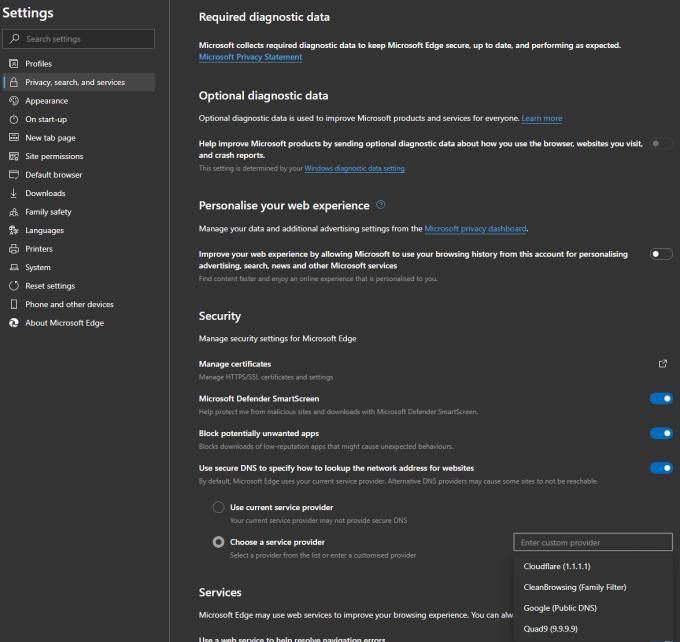
Klicken Sie auf den Schieberegler „Sicheres DNS verwenden, um anzugeben, wie die Netzwerkadresse für Websites gesucht werden soll“ auf die Position „Ein“ und wählen Sie dann optional einen bestimmten Dienstanbieter aus.